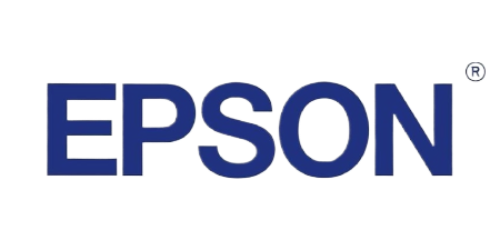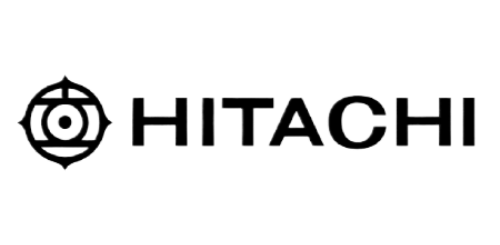سبد خرید شما خالی است.
عیب یابی و رفع مشکلات رایج ویدئو پروژکتور اپسون

ویدئو پروژکتورهای اپسون به دلیل کیفیت بالا و عملکرد قابل اعتمادشان در محیطهای مختلف، از خانه تا محل کار، بسیار محبوب هستند. با این حال، مانند هر دستگاه الکترونیکی دیگری، ممکن است گاهی با مشکلاتی مواجه شوند. در این مقاله، به نحوه عیب یابی و رفع مشکلات رایج ویدئو پروژکتور اپسون میپردازیم تا بتوانید به راحتی از دستگاه خود بهرهمند شوید و بهترین تجربه بصری را داشته باشید.
مشکلات رایج ویدئو پروژکتور اپسون
نگران نباشید، زیرا ما در اینجا هستیم تا به شما کمک کنیم تمامی مشکلات دستگاه خود را حل کنید. کافیست مراحل توضیح داده شده را مطابق با مشکل ویدئو پروژکتور خود دنبال کنید.
پیش از هر چیز، درک معنای چراغهای مختلف روی ویدئو پروژکتور اهمیت دارد، زیرا هر کدام میتوانند نشاندهنده نوع خاصی از مشکل باشند. به طور کلی، چهار چراغ اصلی روی ویدئو پروژکتور وجود دارد: چراغ پاور، چراغ وضعیت، چراغ لامپ و چراغ دما.

علت داغ شدن بیش از حد ویدئو پروژکتور اپسون
در راستای پرداختن به موضوع اصلی متن” عیب یابی و رفع مشکلات رایج ویدئو پروژکتور اپسون” بهتر است نکاهی داشته باشیم به مسئله داغ شدن ویدئو پروژکتور که معمولا به دلیل لامپ داخلی آن، اتفاق می افتد. اگر از دستگاه به مدت طولانی استفاده میکنید، ممکن است داغ شود. اما اگر پیغام هشدار نمایش داده نشده و دستگاه خود به خود خاموش نمیشود، نگرانی از بابت داغی بیش از حد وجود ندارد. اما اگر دستگاه به طور مداوم داغ میشود، ممکن است دلیل آن مسدود شدن دریچه هوا باشد.
مطمئن شوید که فن داخلی ویدئو پروژکتور به درستی کار میکند.
دستگاه را خاموش کرده و اجازه دهید خنک شود. فضای اطراف پروژکتور را خالی کنید تا تهویه به خوبی انجام شود.
نکته: هیچگاه اجسامی را نزدیک دریچه هوای ویدئو پروژکتور قرار ندهید.
راه حل: تمیز کردن دریچه هوا و فن ویدئو پروژکتور
دریچه هوا و فن ویدئو پروژکتور به مرور زمان ممکن است با گرد و غبار و کثیفی مسدود شود. این بخشها برای جریان هوای مناسب و جلوگیری از داغ شدن دستگاه ضروری هستند. برای تمیز کردن دریچهها و فن، میتوانید از جاروبرقی دستی یا اسپری هوای فشرده استفاده کنید تا از تجمع گرد و غبار جلوگیری کنید.
راه حل: پاکسازی فیلتر هوای پروژکتور
فیلتر هوای ویدئو پروژکتور باید هر ۲ تا ۳ ماه یکبار تمیز شود. این فیلتر مانع ورود ذرات گرد و غبار به داخل دستگاه میشود، اما با گذشت زمان ممکن است مسدود شده و باعث داغ شدن پروژکتور شود. برای تمیز کردن فیلتر، آن را از جای خود خارج کنید (معمولاً زیر دستگاه قرار دارد) و با استفاده از جاروبرقی دستی یا اسپری هوای فشرده به دقت تمیز کنید. در صورت مشاهده آسیب یا عدم توانایی در تمیز کردن آن، فیلتر را تعویض کنید تا از عملکرد بهینه دستگاه اطمینان حاصل کنید.

چرا تصویر ویدئو پروژکتور تار یا مبهم است؟
برای شروع، مطمئن شوید که فوکوس تصویر به درستی تنظیم شده است. اگر تصویر همچنان تار است، احتمالاً لنز پروژکتور نیاز به تمیز کردن دارد. برای تمیز کردن، ابتدا از یک کاغذ مخصوص لنز استفاده کنید تا گرد و غبار را به آرامی پاک کنید. همچنین میتوانید از یک پارچه بدون پرز همراه با مایع پاک کننده لنز استفاده کنید. توجه داشته باشید که هرگز مایع را مستقیماً روی لنز اسپری نکنید.
فعال کردن تنظیم خودکار Keystone نیز میتواند به بهبود کیفیت تصویر کمک کند. علاوه بر این، تنظیم وضوح تصویر میتواند مؤثر باشد؛ مطمئن شوید وضوح انتخابی با وضوح اصلی پروژکتور مطابقت دارد.
همچنین، فاصله بین پروژکتور و صفحه نمایش را بررسی کنید؛ اگر پروژکتور بیش از حد دور باشد، تصویر ممکن است تار شود. در نهایت، تنظیمات موقعیت، ردیابی و همگام سازی را به حالت پیش فرض بازگردانید و دکمه تنظیم خودکار روی کنترل از راه دور را فشار دهید تا وضوح تصویر بهتر شود.
راه حل عدم نمایش سیگنال بر روی صفحه نمایش ویدئو پروژکتور
1. ابتدا مطمئن شوید که دستگاه منبع مانند کامپیوتر یا لپتاپ روشن است و به درستی کار میکند.
2. اگر همچنان سیگنالی دریافت نمیکنید، دکمه جستجوی منبع روی پروژکتور را فشار دهید تا به طور خودکار منبع ورودی را پیدا کند.
3. بررسی کنید که تمامی کابلها به درستی به ویدئو پروژکتور و دستگاه منبع متصل شدهاند.
4. اطمینان حاصل کنید که کابلها سالم هستند و پینهای آنها دچار آسیب نشدهاند.
5. مطمئن شوید که حالت نمایش کامپیوتر یا لپتاپ بر روی “Duplicate” یا “کپی” تنظیم شده است تا تصویر به درستی به پروژکتور ارسال شود.
6. در صورتی که هنوز سیگنالی مشاهده نمیکنید، هم ویدئو پروژکتور و هم دستگاه منبع (مانند کامپیوتر یا لپتاپ) را ریستارت کرده و مجدداً تلاش کنید.
راه حل رفع نمایش پیام “پشتیبانی نشده” روی صفحه
تنظیمات سیگنال منبع ورودی یا ویدیویی در منوی سیگنال را بررسی نمایید. برای یافتن منبع صحیح، میتوانید از دکمه جستجوی منبع روی پروژکتور استفاده کنید.
رزولوشن دستگاه منبع ممکن است با ویدئو پروژکتور سازگار نباشد. سعی کنید وضوح خروجی دستگاه منبع را به وضوح پایینتری تغییر دهید تا با وضوح اصلی ویدئو پروژکتور مطابقت داشته باشد. تست چندین رزولوشن مختلف میتواند به پیدا کردن تنظیمات صحیح کمک کند.

سخن پایانی درباره عیب یابی و رفع مشکلات رایج ویدئو پروژکتور اپسون
ویدئو پروژکتورهای اپسون به دلیل کیفیت و قابلیتهای برجستهشان انتخابی محبوب در میان کاربران هستند. با این حال، حتی بهترین دستگاهها نیز ممکن است گاهی با مشکلاتی مواجه شوند. امیدواریم با ارائه راهحلهای ساده و کاربردی در این مقاله، توانسته باشیم به شما کمک کنیم تا مشکلات رایج ویدئو پروژکتور خود را به راحتی برطرف کنید و از تجربه بصری بهتری بهرهمند شوید. در صورت بروز هرگونه مشکل، به یاد داشته باشید که با استفاده از راهنمای عیب یابی و رفع مشکلات رایج ویدئو پروژکتور اپسون میتوانید به سرعت مشکل را شناسایی و رفع کنید تا دستگاه شما همواره در بهترین حالت خود عمل کند.بهتر است در پایان هم مقاله بررسی مزایا و معایب ویدئو پروژکتور اپسون استوک را مطالعه کنید.
سوالات متداول درباره عیب یابی و رفع مشکلات رایج ویدئو پروژکتور اپسون
1-چه زمانی باید فیلتر هوای پروژکتور اپسون را تعویض کنیم؟
فیلتر هوا باید هر ۲ تا ۳ ماه یکبار تمیز شود. اگر تمیز کردن فیلتر امکانپذیر نیست یا اگر به دلیل استفاده طولانیمدت آسیب دیده باشد، باید آن را تعویض کنید.
2-آیا امکان تغییر تنظیمات وضوح تصویر بدون استفاده از کنترل از راه دور وجود دارد؟
در بیشتر پروژکتورها، میتوانید از دکمههای موجود روی بدنه پروژکتور برای دسترسی به منوی تنظیمات و تغییر وضوح تصویر استفاده کنید. دکمههای جهت دار و دکمه انتخاب معمولاً برای این منظور استفاده میشوند.
3-چه علائمی نشان میدهد که باید تنظیم Keystone ویدئو پروژکتور خود را بررسی کنیم؟
اگر تصویر پروژکتور کج یا به صورت ذوزنقهای نمایش داده شود، احتمالاً نیاز به تنظیم Keystone وجود دارد. این تنظیم به شما کمک میکند تا تصویر را به حالت مستطیلی درست برگردانید.